2025-01-06 11:56:58来源:sxtmmc 编辑:佚名
windows 7作为一款经典操作系统,虽然已逐渐被更新的版本取代,但仍有大量用户在使用。然而,随着使用时间的增长,不少用户发现win7的开机速度变得越来越慢。本文将从多个维度探讨win7开机慢的原因,并提供相应的解决方案。
开机启动项过多是导致win7开机慢的主要原因之一。过多的程序在系统启动时自动运行,会占用大量系统资源,从而拖慢开机速度。
1. 禁用不必要的启动项:按下`win+r`键,输入`msconfig`并回车,打开系统配置工具。在“启动”选项卡中,取消勾选不需要自动启动的程序,然后点击“应用”和“确定”按钮。
2. 使用第三方工具优化:可以使用360卫士、金山卫士等工具,这些工具通常提供“电脑加速”功能,可以一键优化启动项,提高开机速度。
系统垃圾文件和临时文件会占用硬盘空间,影响系统运行速度。
1. 磁盘清理:右击硬盘分区(通常是c盘),选择“属性”,然后点击“磁盘清理”。在弹出的对话框中,勾选需要清理的文件类型,点击“确定”开始清理。
2. 第三方清理工具:使用ccleaner等第三方清理工具,可以更加彻底地清理系统垃圾和临时文件。
硬盘碎片化也会导致系统开机速度变慢。
1. 磁盘碎片整理:打开“计算机”,右击系统盘(通常是c盘),选择“属性”。在“工具”选项卡中,点击“优化”按钮,选择需要优化的硬盘分区,然后点击“优化”按钮。
过时的驱动程序和系统补丁可能导致系统运行缓慢。

1. 更新驱动程序:打开“设备管理器”,找到需要更新的设备,右键点击并选择“更新驱动程序软件”。在弹出的对话框中,选择自动搜索更新的驱动程序。
2. 安装系统补丁:确保系统安装了最新的安全更新和性能改进补丁,可以通过windows update进行更新。
病毒和恶意软件会占用系统资源,导致开机速度变慢。
1. 安装杀毒软件:安装一款可靠的杀毒软件,如360安全卫士、腾讯电脑管家等,进行全盘扫描,清除发现的威胁。
2. 安全模式杀毒:如果正常模式下无法彻底清除病毒,可以在开机时按f8键进入安全模式,然后使用杀毒软件进行全面扫描。
一些系统设置也会影响开机速度,通过优化这些设置可以提高开机速度。
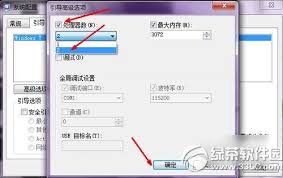
1. 调整视觉效果:右击“计算机”,选择“属性”,在“高级系统设置”中选择“性能”选项卡,点击“设置”。在“视觉效果”选项卡下,选择“调整为最佳性能”。
2. 设置静态ip:如果电脑连接的是固定网络,可以设置静态ip,以减少开机时的网络配置时间。
硬件问题也可能导致开机速度变慢,通过升级和维护硬件可以提高开机速度。
1. 增加内存容量:如果电脑配置较低,可以考虑增加内存容量,以提高系统运行速度。
2. 更换固态硬盘:将传统的机械硬盘更换为固态硬盘(ssd),可以显著提高系统启动速度。
3. 定期清理灰尘:定期清理电脑内部的灰尘,特别是台式机的风扇和散热片,以保证硬件的正常散热,避免因过热而导致的性能下降。
1. 避免在c盘安装过多软件:c盘是系统盘,安装过多的软件会占用大量空间,影响系统运行速度。建议将软件安装在其他驱动器中。
2. 减少桌面图标和文件:桌面上的图标和文件过多也会占用系统资源,导致开机速度变慢。建议将不常用的图标和文件移动到其他位置。
3. 使用优化大师等工具:优化大师、超级兔子等工具可以对系统进行全面优化,提高开机速度。
通过以上多个维度的优化和设置,可以有效解决win7开机慢的问题。在日常使用电脑的过程中,也要注意定期清理系统垃圾、维护硬件设备,以保证电脑的高效运行。